PS如何添加字体?
溜溜自学 平面设计 2022-08-01 浏览:460
大家好,我是小溜,用PS作图的时候,保证PS中充足的字体是很关键的,下面小溜就教大家如何为PS安装充足的字体。希望本文内容能够帮助到大家。
想要更深入的了解“PS”可以点击免费试听溜溜自学网课程>>
工具/软件
硬件型号:小新Air14
系统版本:Windows7
所需软件:PS CS6
方法/步骤
第1步
首先去网上下载字体,下载后如下图所示
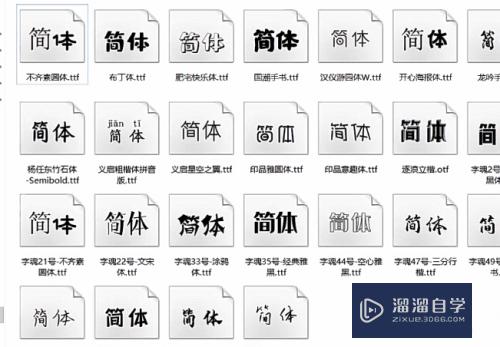
第2步
接着Ctrl+A全选字体,如下图所示

第3步
然后右键单击选择为所有用户安装字体,如下图所示
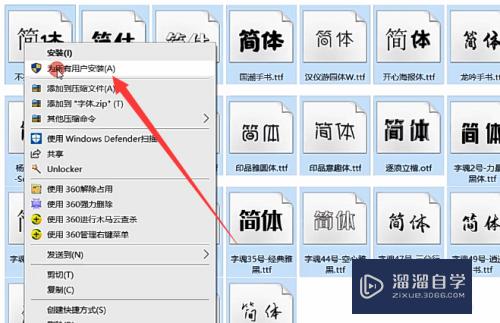
第4步
接着字体就会安装了,如果字体库中有相应的字体就会提示是否覆盖
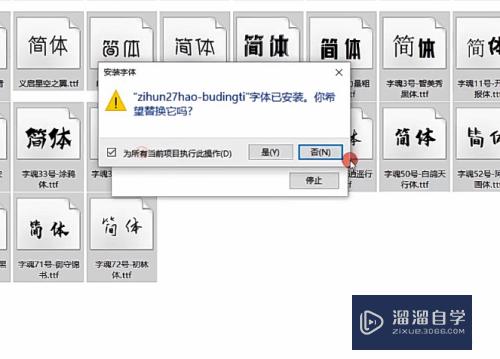
第5步
另外还可以复制全部的字体,到Windows下面的fonts文件夹
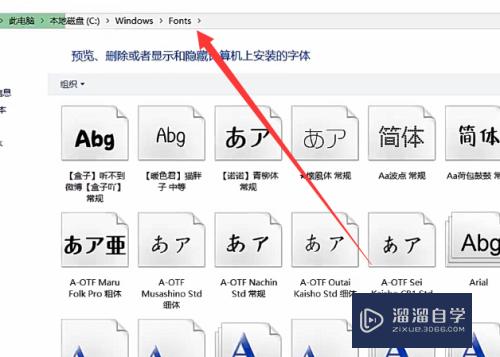
第6步
最后打开PS就可以看到字体列表中有很多字体了
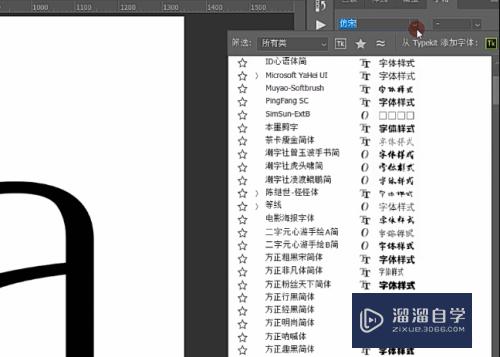
总结
1,去网上下载字体
2,Ctrl+A全选字体
3,右键单击选择为所有用户安装字体
4,字体就会安装了,如果字体库中有相应的字体就会提示是否覆盖
5,复制全部的字体,到Windows下面的fonts文件夹
6,打开PS就可以看到字体列表中有很多字体了
注意/提示
希望“PS如何添加字体?”这篇文章能给大家带来一些帮助,如果大家觉得内容有点晦涩难懂的话,建议动手实操!想要了解更多内容也可以关注溜溜自学网。
相关文章
距结束 05 天 08 : 24 : 55
距结束 00 天 20 : 24 : 55
首页








